Este artículo muestra cómo deshabilitar y eliminar la carpeta de bóveda personal en OneDrive si no la está usando y le resulta molesto.
Si es un usuario habitual de OneDrive, es posible que vea una nueva carpeta llamada”Bóveda personal”en OneDrive. Como su nombre lo indica, es una carpeta de bóveda segura. Es decir, es un poco diferente de la carpeta normal en su cuenta de OneDrive.
Tabla de contenido:
¿Qué es Personal Vault en OneDrive?Desventajas de Personal VaultCómo deshabilitar o eliminar OneDrive Personal Vault
¿Qué es Personal Vault? en OneDrive
Para empezar, Personal Vault es una carpeta protegida con un cifrado fuerte y requiere un segundo paso de identificación después de iniciar sesión en su cuenta de OneDrive.
Como puede adivinar, la función Personal Vault está destinado a proporcionar una capa adicional de seguridad para proteger t sus archivos importantes como la licencia de conducir, fotos, documentos financieros y más. Por ejemplo, si su cuenta de OneDrive se ve comprometida por algún motivo, los ataques no pueden acceder a los datos dentro del valor personal sin una verificación adicional.
En general, Personal Vault es una forma más segura y protectora de almacenar sus datos más importantes. archivos en OneDrive, y brinda mayor tranquilidad de que su información confidencial está segura.
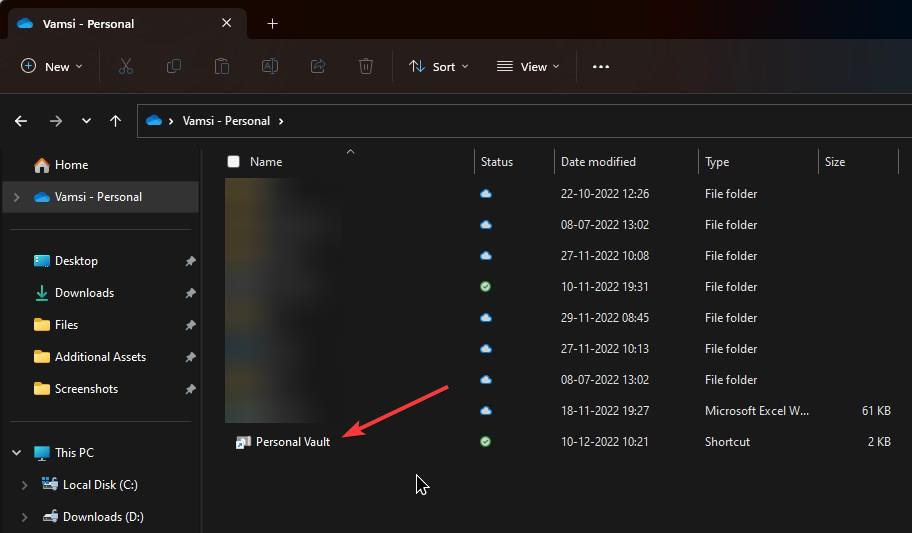
Desventajas de OneDrive Personal Vault
Tan útil como OneDrive La función de bóveda personal es que tiene algunas desventajas. Estos incluyen, entre otros, los siguientes:
Almacenamiento limitado para usuarios gratuitos: si no está pagando por OneDrive o Microsoft 365, su Bóveda personal está limitada a tres archivos. Por supuesto, se aplica el límite de tamaño de almacenamiento normal.
Los archivos en Personal Vault no se pueden compartir: uno de los beneficios clave de usar OneDrive es compartir archivos con otros fácilmente. Sin embargo, los archivos de Personal Vault no se pueden compartir con otros usuarios, lo que limita su utilidad y flexibilidad.
Se requiere autenticación adicional: Personal Vault requiere un nivel adicional de autenticación antes de poder acceder a su archivos Esta seguridad adicional puede ser útil, pero también puede ser un inconveniente si necesita acceder a sus archivos de forma rápida o frecuente.
En general, hay una variedad de razones para deshabilitar Personal Vault en OneDrive, incluida la conveniencia, el almacenamiento limitaciones de espacio y la imposibilidad de compartir archivos.
Cómo deshabilitar la bóveda personal de OneDrive
Puede deshabilitar la bóveda personal desde la página web de OneDrive. Siga estos sencillos pasos para deshabilitar o eliminar Personal Vault en OneDrive.
Haga una copia de seguridad de todos los archivos en Personal Vault.Elimine archivos de Personal Vault. Vaya a OneDrive Página web de Personal Vault. Haga clic en el botón”Verificar su identidad“.Inicie sesión en su cuenta de Microsoft. Haga clic en”Deshabilitar“. Presione el botón”Deshabilitar“. Haga clic en”Deshabilitar“nuevamente. Con eso, ha deshabilitado Personal Vault en OneDrive.Cerrar la página web.
URL de la bóveda personal de OneDrive: https://onedrive.live.com/?v=ManageVault
Pasos con más detalles:
Primero, siga el siguiente enlace e inicie sesión en su cuenta de OneDrive. Después de eso, haga clic en el icono”Configuración”en la esquina superior derecha y haga clic en el enlace”Opciones”.
Nota: También puede buscar OneDrive en su motor de búsqueda favorito y abrirlo desde allí.
Después de iniciar sesión en, haga clic en el icono”Configuración”en la esquina superior derecha y haga clic en el enlace”Opciones”.
A continuación, haga clic en la opción”Bóveda personal”en la barra lateral. Puede acceder a esta misma página siguiendo el siguiente enlace.
https://onedrive.live.com/?v=ManageVault
Aquí, presione el botón”Verificar su identidad”. Esto abre la ventana de autenticación. Verifíquese y continúe con el siguiente paso.
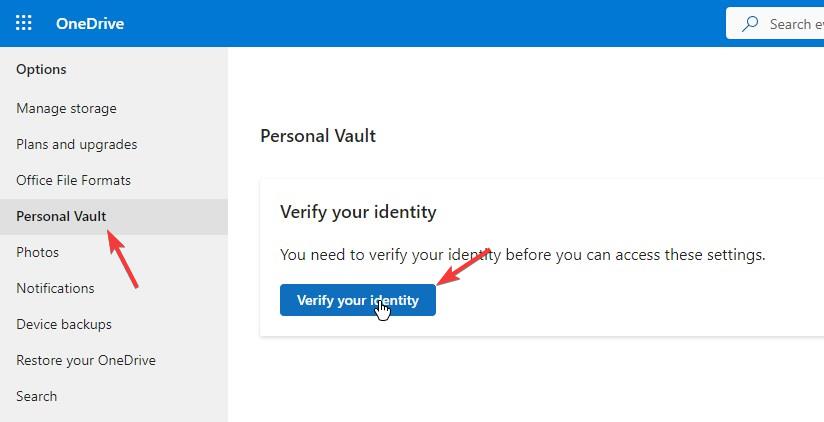
Ahora, presione el Enlace”Desactivar”junto a la opción”Desactivar bóveda personal”.
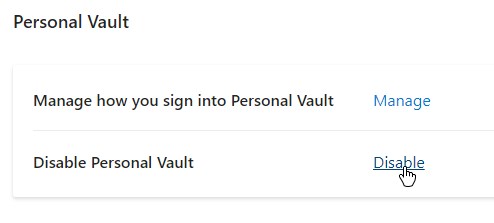
Cuando se le solicite, presione el botón”Desactivar”.
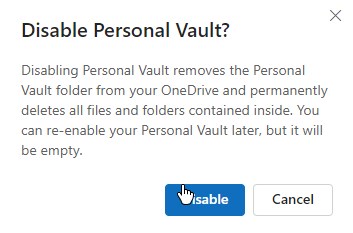 OneDrive podría mostrar otro”¿Estás seguro?”oportuno. Presione el botón”Deshabilitar”.
OneDrive podría mostrar otro”¿Estás seguro?”oportuno. Presione el botón”Deshabilitar”.
Eso es todo. Con eso, has deshabilitado Personal Vault en OneDrive. La carpeta Personal Vault en OneDrive también se elimina y ya no la verá.
—
Eso es todo. Es así de simple deshabilitar Personal Vault en OneDrive.
Espero que esta sencilla y fácil guía práctica de Windows te ayudó.
Si estás atascado o necesitas ayuda, envía un correo electrónico e intentaré ayudarte en lo posible.